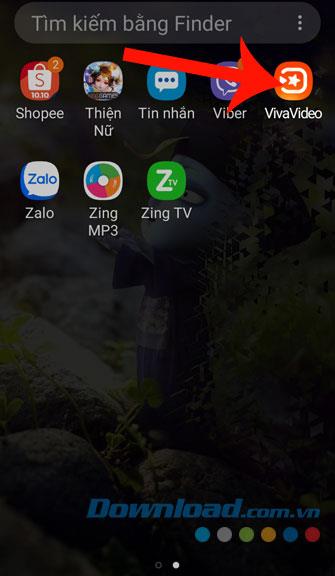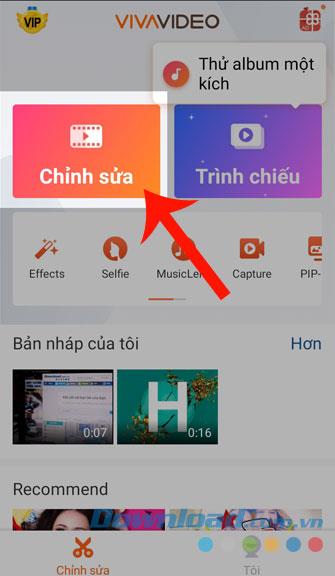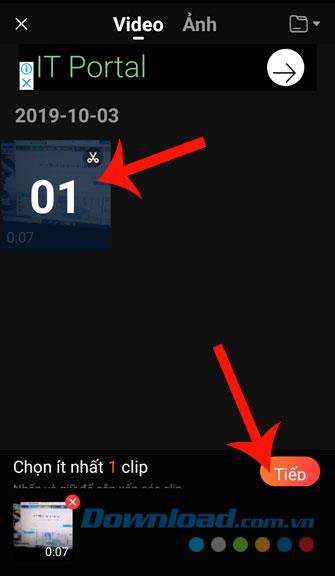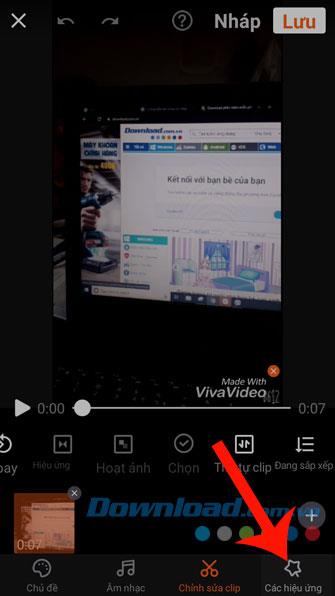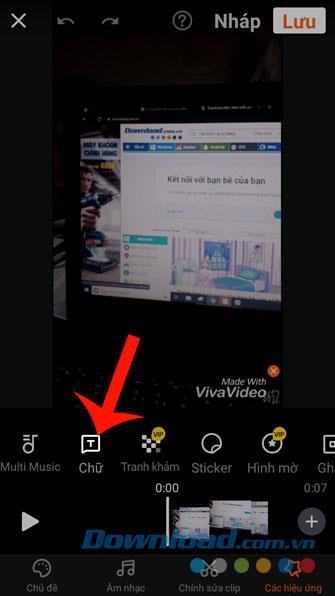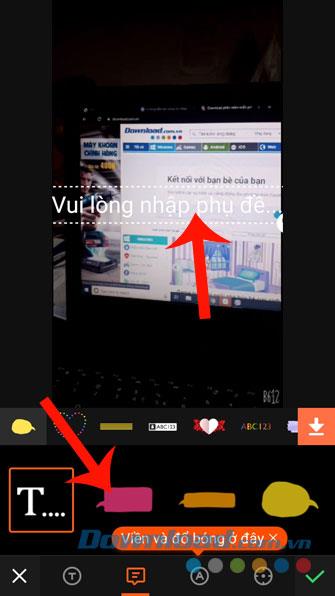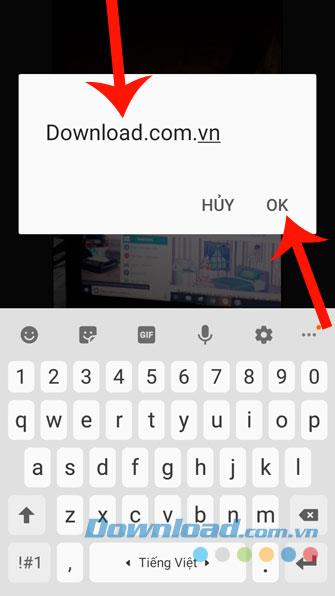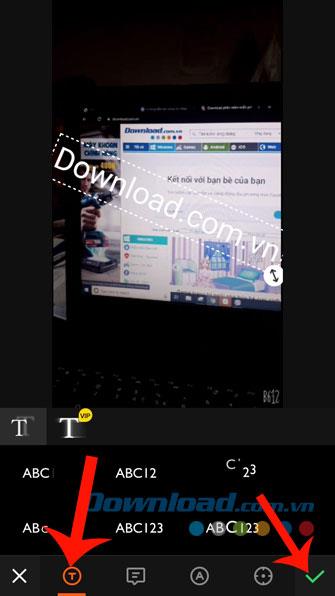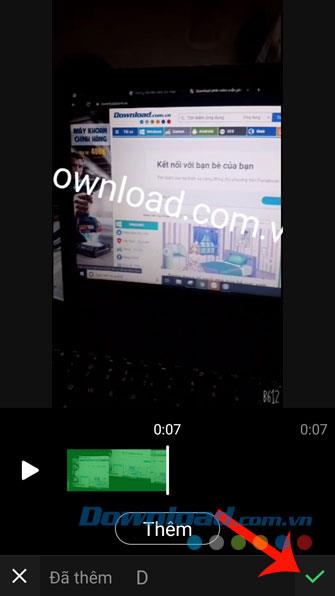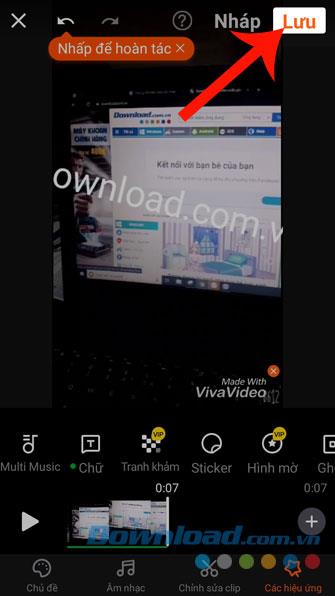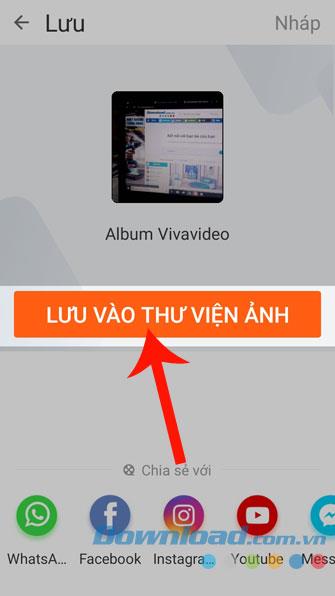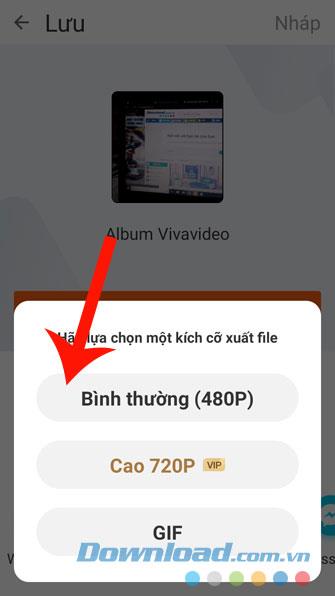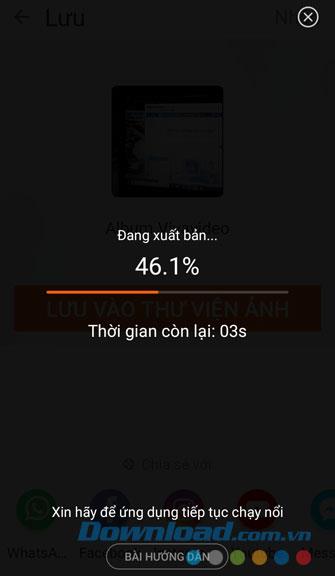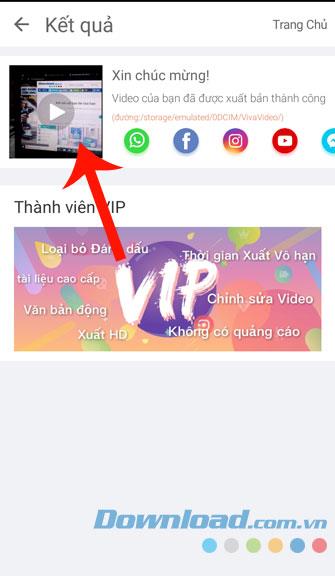Fügen Sie Text in Videos ein. Wir denken oft, dass dies nur mit einer professionellen Videobearbeitungssoftware auf dem Computer möglich ist. Mit allen Videobearbeitungs-Apps auf Telefonen können Benutzer dies jetzt problemlos ausführen.
Vivavideo ist heute eine der beliebtesten Videobearbeitungsanwendungen . Wenn Sie diese Anwendung verwenden, können wir unseren Videos auch Text hinzufügen. Hier stellen wir Ihnen den Artikel zum Einfügen von Text in Videos mit Vivavideo vor. Laden Sie Sie ein, mitzumachen .
Vivavideo auf Android herunterladen Vivavideo auf iOS herunterladen
Anweisungen zum Hinzufügen von Text zu Videos mit Vivavideo
Schritt 1: Öffnen Sie die Vivavideo-App auf Ihrem Telefon. Dies ist das erste, was Sie tun müssen, wenn Sie Text in das Video einfügen möchten.
Schritt 2: Klicken Sie auf der Hauptoberfläche der Anwendung auf Bearbeiten .
Schritt 3: Klicken Sie auf das Video, zu dem Sie Text hinzufügen möchten, und klicken Sie dann auf die Schaltfläche Weiter .
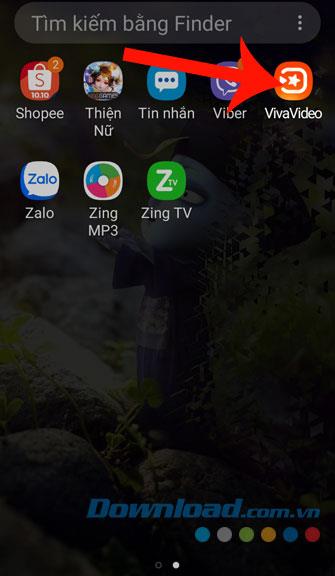
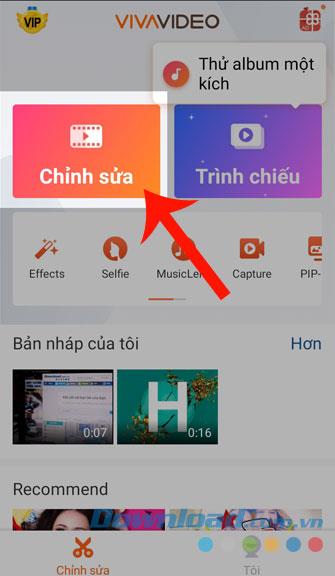
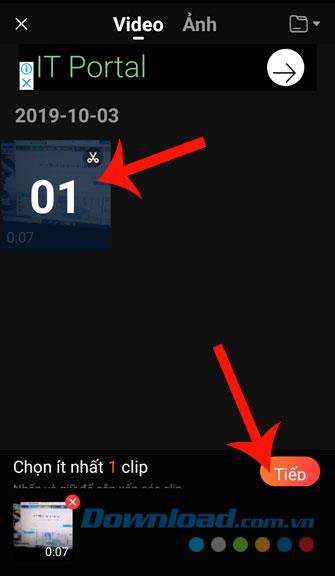
Schritt 4: Um Text in das Video einzufügen, berühren Sie den Abschnitt Effekte in der unteren rechten Ecke des Bildschirms.
Schritt 5: An diesem Punkt mit allen Werkzeugen , Video - Effekte, klicken Sie auf das schaffen Wort .
Schritt 6: Wählen Sie die Form des einzufügenden Dialogfelds aus und klicken Sie auf das Feld Bitte geben Sie Untertitel ein .
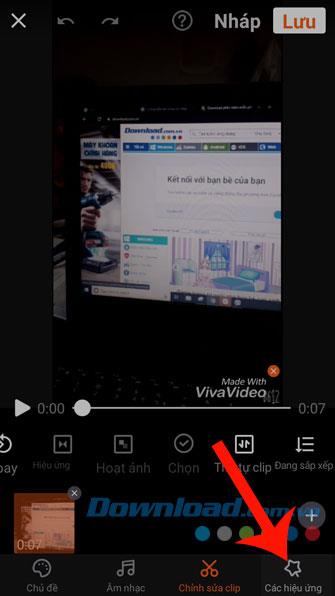
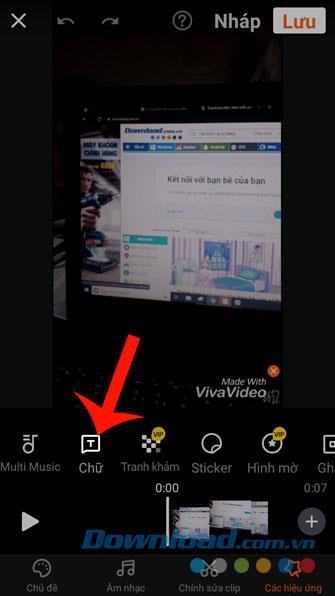
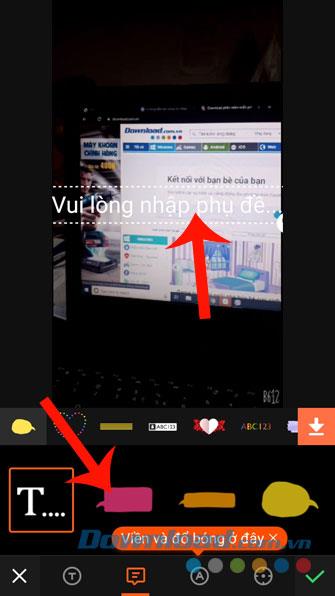
Schritt 7: Geben Sie den Inhalt ein, den Sie dem Video hinzufügen möchten, und klicken Sie auf OK .
Schritt 8: Richten Sie die Videobearbeitungsfunktionen für den eingefügten Inhalt ein, z. B.: Texteffekt, Schriftart ändern, Größe und Position ändern, ... und klicken Sie dann auf das Häkchen unten des Bildschirms.
Schritt 9: Klicken Sie weiter auf das Häkchen .
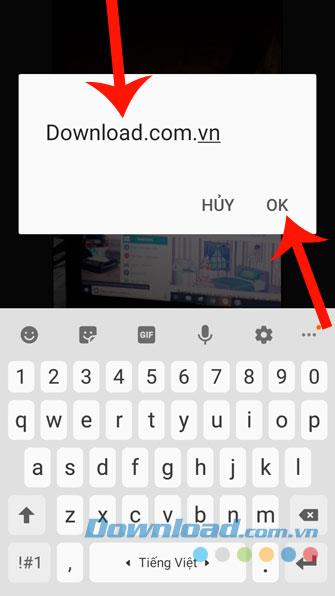
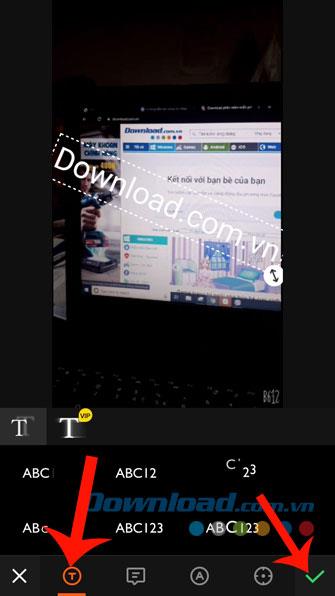
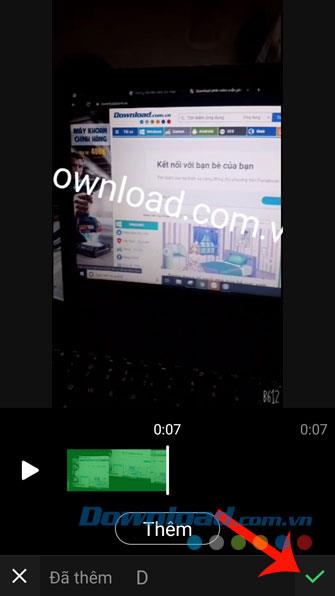
Schritt 10: Wenn Sie fertig sind, klicken Sie oben rechts auf dem Bildschirm auf Speichern .
Schritt 11: Um das Video auf Ihrem Telefon zu speichern, klicken Sie auf die Schaltfläche Speichern in der Fotobibliothek .
Schritt 12: Wählen Sie die Größe der Datei aus, wenn diese auf dem Gerät gespeichert wird.
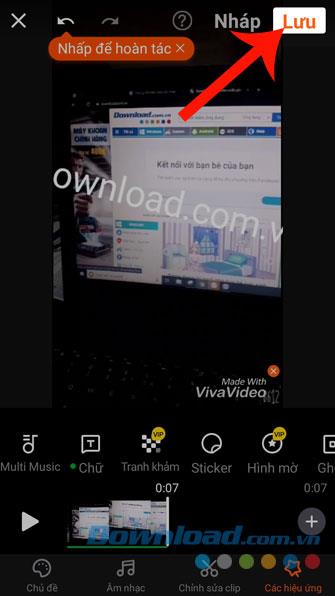
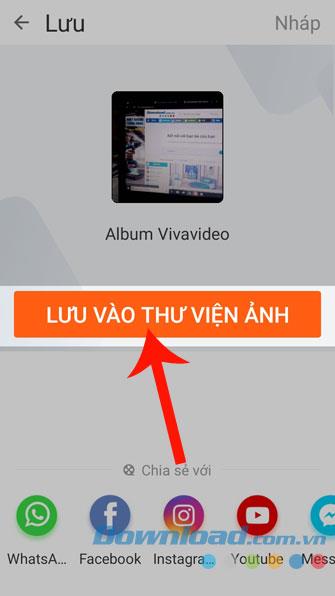
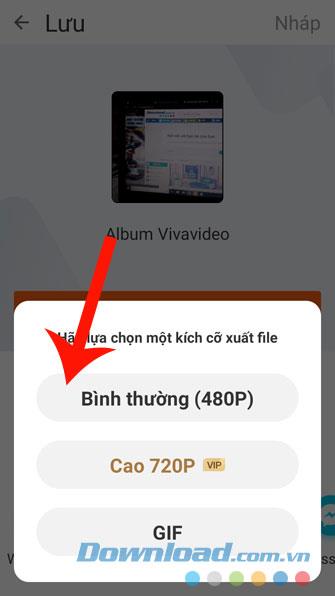
Schritt 13: Warten Sie einen Moment, bis die App das Video auf Ihrem Telefon veröffentlicht.
Schritt 14: Klicken Sie abschließend auf das bearbeitete Video auf dem Bildschirm, um es zu überprüfen.
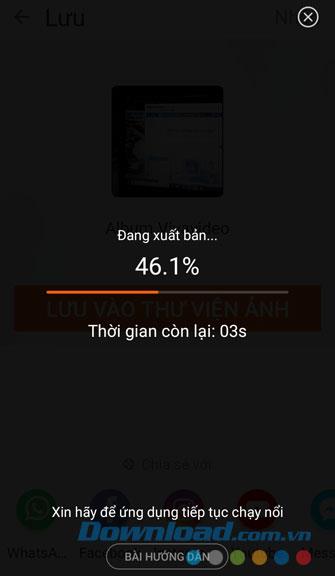
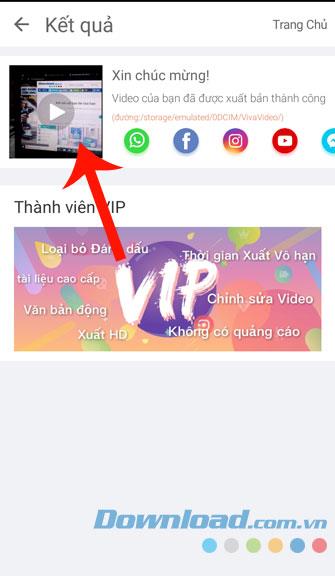
Wir sind der festen Überzeugung, dass Sie nach Abschluss der Schritte im Tutorial zum Einfügen von Text in Videos mit Vivavideo Ihrem Video die gewünschten Charaktere oder Sprüche hinzufügen und zum Leben erwecken können. mehr.
Wenn Sie nicht wissen, wie Sie diese Anwendung herunterladen und verwenden können, lesen Sie den Artikel zum Installieren und Bearbeiten von Videos mit Vivavideo auf Ihrem Telefon .
Ich wünsche Ihnen eine erfolgreiche Umsetzung!